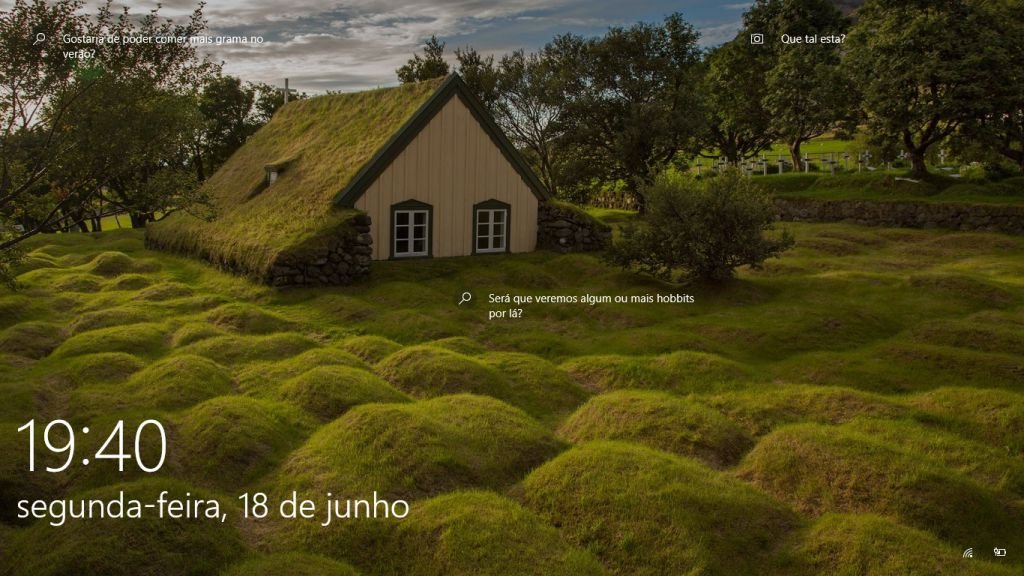A tela de bloqueio do Windows 10 divide muitos usuários. Alguns não se importam em ver uma boa imagem junto com uma notícia, algumas notificações e a hora do dia. Outros acham desnecessário. Por que clicar ou arrastar apenas para chegar à tela de login real?
Desabilitar a tela de bloqueio é totalmente possível, desde que você esteja executando a versão 1703 (também conhecido como Atualização para Criadores) ou posterior, incluindo a Atualização de abril de 2018. As etapas necessárias são um pouco diferentes para as versões Home e Pro, mas vamos explorá-las aqui.
Como desabilitar a tela de bloqueio no Windows 10 Home
Para desabilitar a tela de bloqueio no Windows 10 Home, você precisa fazer algumas alterações no seu registro.
1. Digite regedit na caixa de pesquisa da barra de tarefas e pressione Enter.
2. No Editor do Registro, navegue até a seguinte chave:
HKEY_LOCAL_MACHINE\SOFTWARE\Policies\Microsoft\Windows
3. Clique com o botão direito do mouse na chave Windows e, em seguida, selecione Novo > Chave. Renomeie esta chave como Personalization e pressione Enter.
4. No painel à direita, crie um novo Valor DWORD (32-bits), renomeie como NoLockScreen e pressione Enter.
5. Para finalizar, clique duas vezes no NoLockScreen e defina seu valor DWORD como 1.
Pronto! Se quiser reativar a tela de bloqueio, altere o valor DWORD de volta para 0.
Como desabilitar a tela de bloqueio no Windows 10 Pro
Se você estiver executando uma edição Pro (incluindo Enterprise e Education) do Windows 10, poderá usar o Editor de Política de Grupo para desabilitar a tela de bloqueio.
1. Digite gpedit na caixa de pesquisa da barra de tarefas e pressione Enter.
2. Vá para Modelos Administrativos > Painel de Controle > Personalização.
3. Clique duas vezes em Não exibir a tela de bloqueio e, em seguida, selecione Habilitado.
É isso! Para reabilitar a tela de bloqueio, basta marcar a opção Não configurado ou Desabilitado.